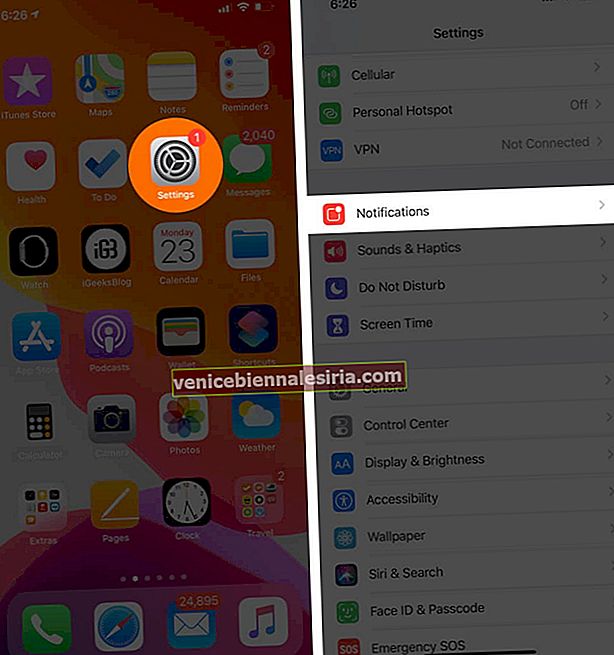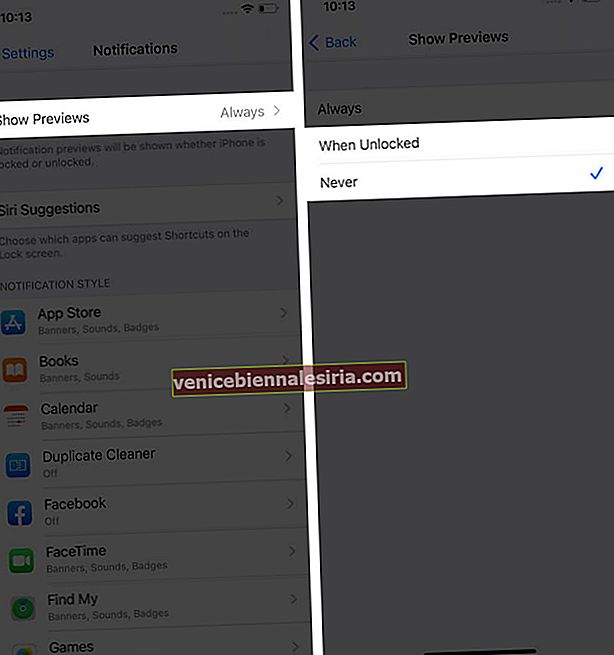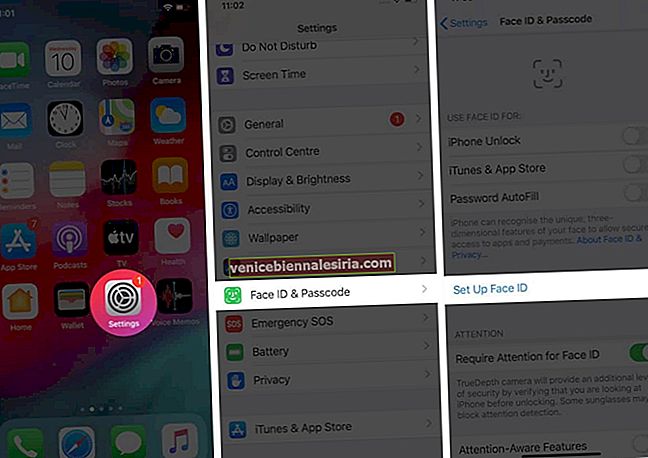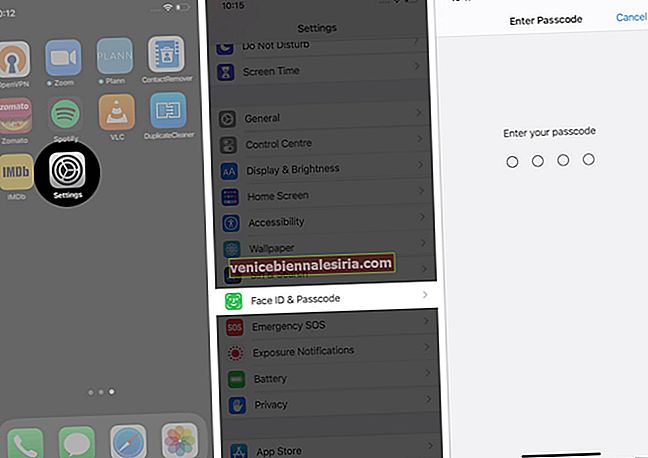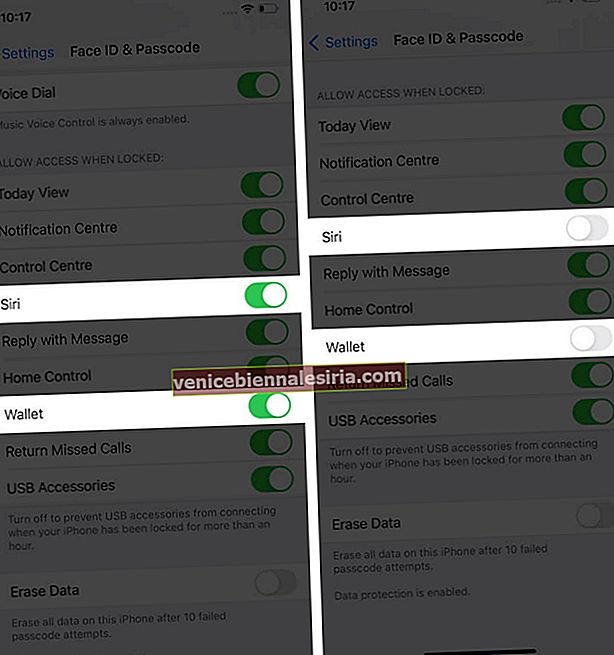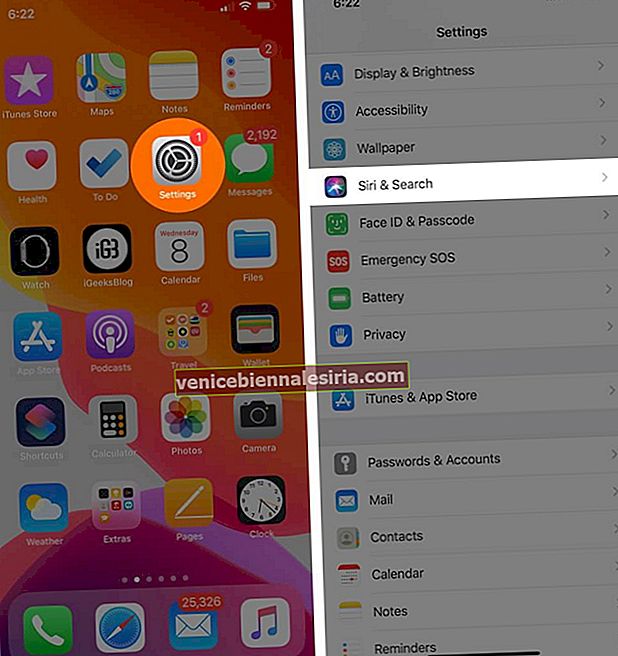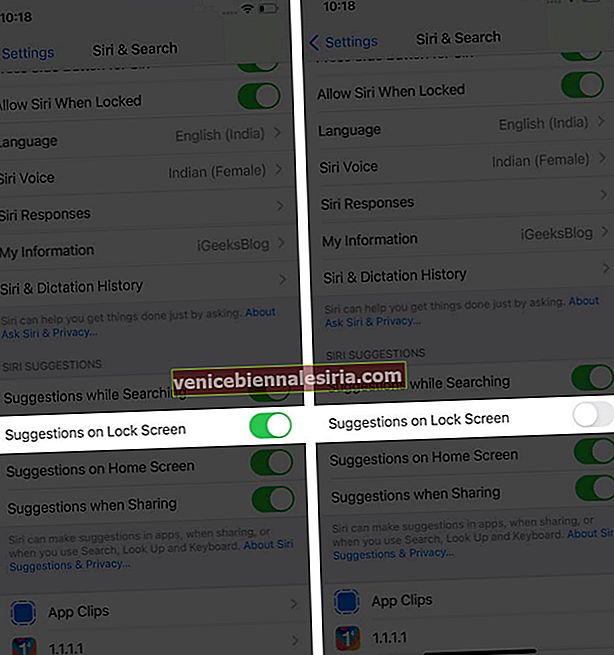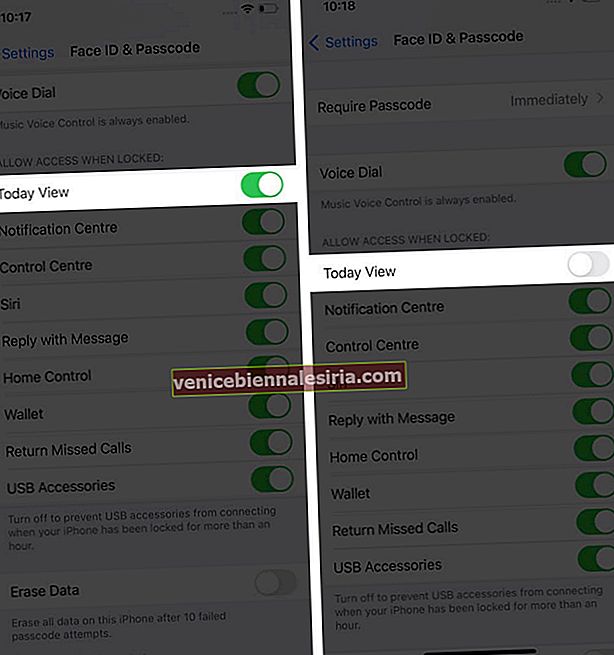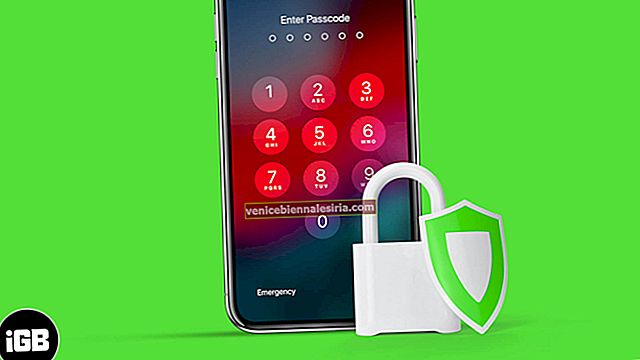Настройка экрана блокировки - одна из лучших вещей, которые вы можете сделать для повышения безопасности вашего устройства iOS. В зависимости от модели iPhone или iPad вы можете использовать Touch ID или Face ID и защитить свое устройство. Для полной конфиденциальности вы можете настроить уведомления приложений и отключить отображение предложений Siri на экране блокировки. В этом посте рассмотрим больше таких ценных советов, как окончательно обезопасить экран блокировки iPhone и iPad.
- Запретить уведомления от отдельных приложений
- Всегда включайте Touch ID / Face ID или пароль
- Отключить кошелек и доступ Siri
- Отключить предложения Siri на экране блокировки
- Настроить виджеты экрана блокировки
- Отключить доступ к Центру управления
1. Запретить уведомления от отдельных приложений
Push-уведомления по умолчанию появляются на экране блокировки iOS. Вы можете скрыть содержимое уведомления с помощью этих простых шагов.
- Откройте приложение « Настройки» на своем iPhone.
- Зайдите в Уведомления .
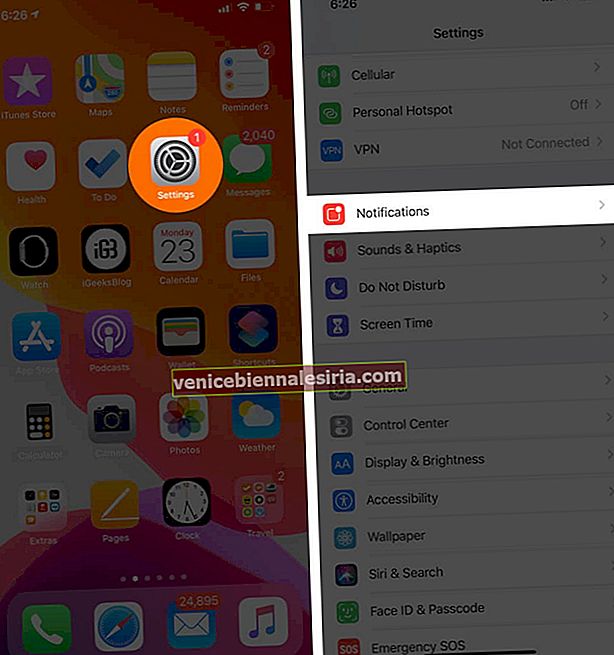
- Нажмите на Показать превью .
- Выберите « Когда разблокировано» или « Никогда» в соответствии с вашими предпочтениями.
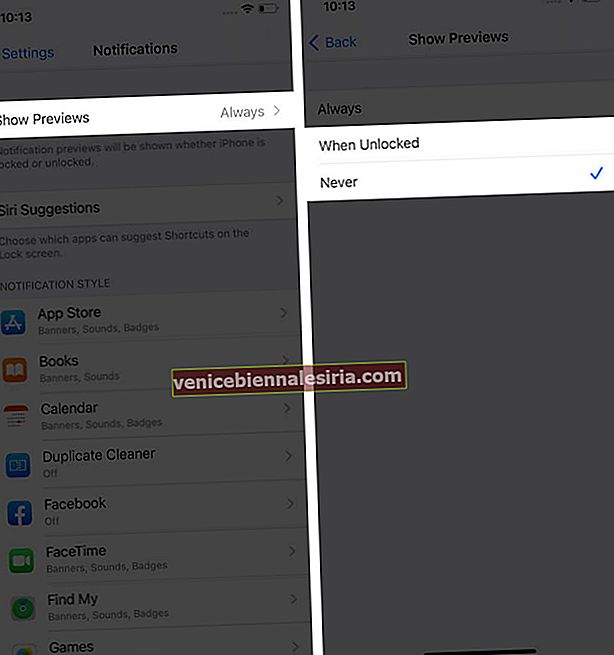
Если вы выберете «Когда разблокировано», содержимое уведомлений будет скрыто на экране блокировки iOS. С Никогда Центр уведомлений никогда не будет отображать контент под именем приложения.
Однако, если вы хотите, чтобы только выбранные приложения не отображали предварительный просмотр уведомлений, вы можете отключить эту функцию для них по отдельности.
Настройки → Уведомления → Нажмите на приложение → Выберите « Показать превью» → Выберите «Когда разблокировано» или «Никогда».

2. Всегда включайте Touch ID / Face ID или пароль.
Ваше устройство iOS будет иметь Face ID или Touch ID в качестве основной функции безопасности экрана блокировки. Настройте его в соответствии с моделью вашего iPhone или iPad, выполнив следующие действия.
Вот список поддерживаемых устройств Face ID. В остальном все основано на Touch ID.
- Запустите приложение « Настройки» на вашем iPhone.
- Нажмите на Face ID и коды доступа или Touch ID и пароль в соответствии с моделью вашего iPhone.
- Нажмите « Добавить отпечаток пальца» или « Настроить Face ID».
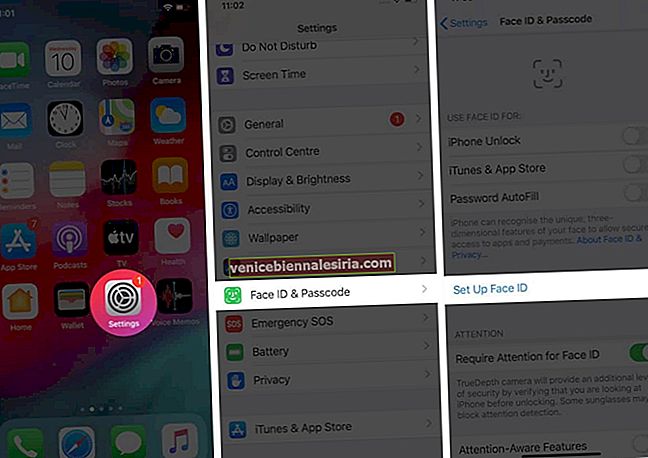
- Следуйте инструкциям и завершите настройку Face ID или Touch ID.
Вам также нужно будет установить пароль вместе с настройкой такой системы безопасности на вашем устройстве iOS.
3. Отключите Кошелек и доступ Siri.
Вы можете сохранить конфиденциальность информации своего кошелька на экране блокировки устройства. Приятно видеть, что Apple предлагает такую опцию, которая позволяет скрыть основные данные платежа и кредитной карты.
- Откройте приложение " Настройки" .
- Перейдите к настройкам Face ID и пароля или Touch ID и пароля .
- Введите пароль для блокировки экрана.
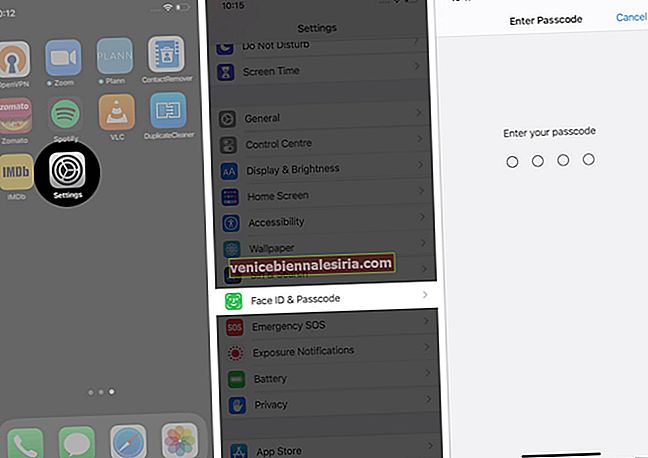
- Прокрутите вниз и отключите Кошелек и Siri .
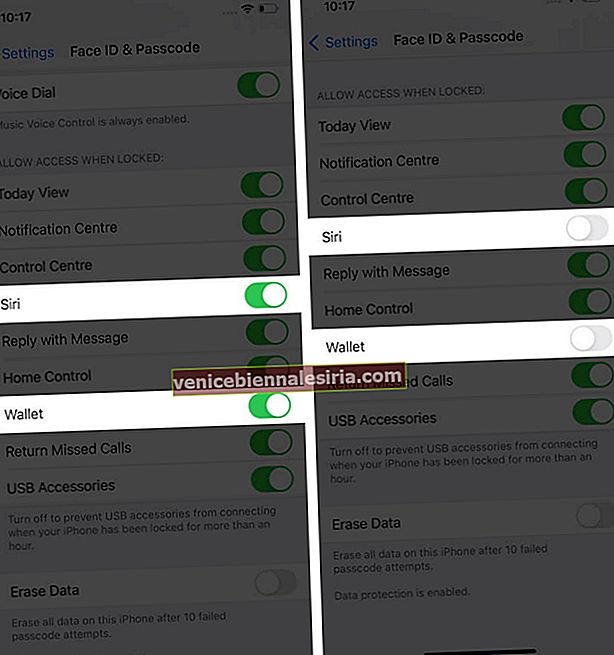
4. Отключите предложения Siri на экране блокировки.
После отключения доступа к Siri вы также можете отключить предложения Siri, если они недостаточно важны для отображения на экране блокировки. Вот быстрый способ!
- Запустите приложение " Настройки" .
- Перейдите в настройки Siri и поиска .
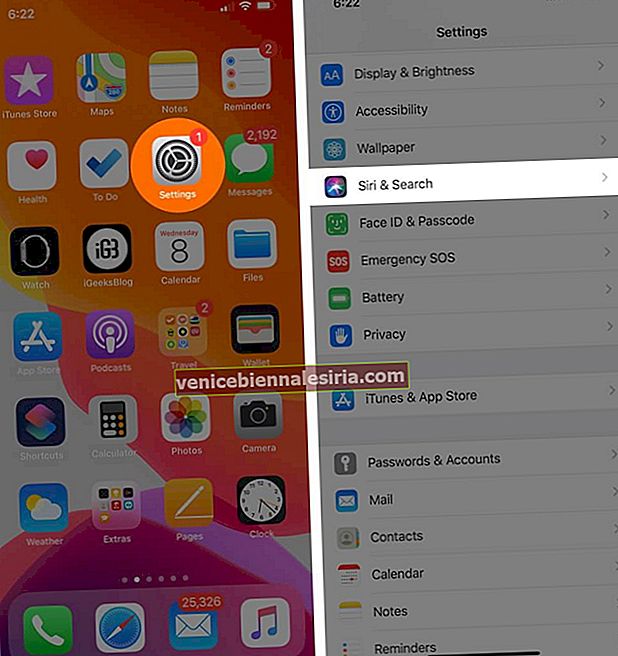
- Прокрутите вниз и выключите переключатель « Предложения на экране блокировки» .
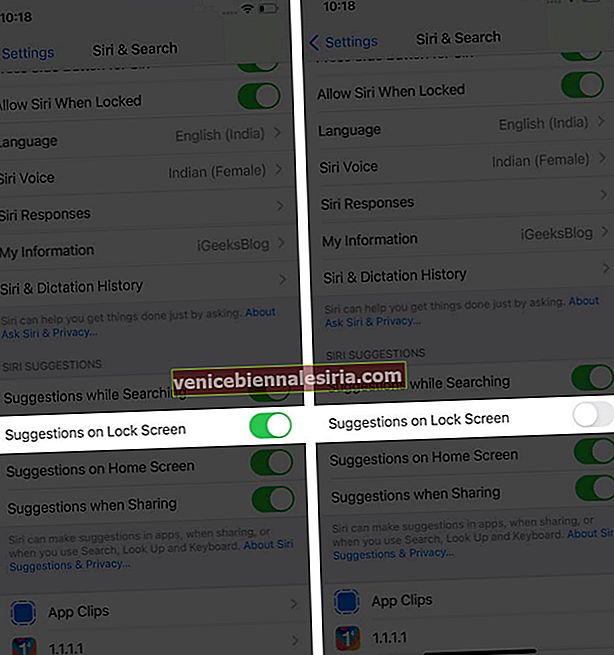
5. Настройте виджеты экрана блокировки.
Доступ к виджетам можно легко получить, даже если ваш iPhone заблокирован, проведя пальцем вправо по экрану. Они помогают оставаться организованными в повседневной жизни. Но если они содержат личную информацию, вы можете удалить экран виджета.
- Запустите приложение " Настройки" .
- Перейдите в раздел Face ID и пароль или Touch ID и пароль.
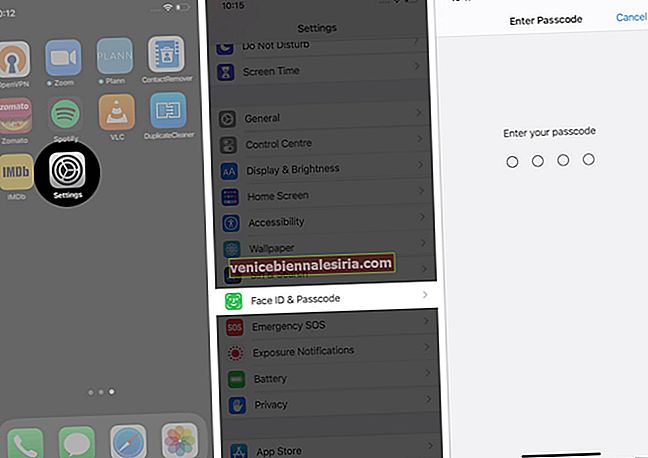
- Прокрутите вниз и выключите режим « Сегодня» .
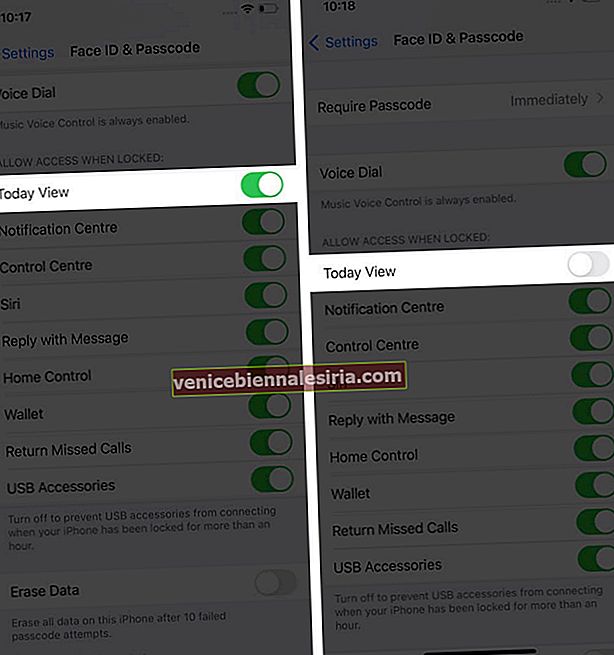
6. Отключите доступ к Центру управления.
Для этого зайдите в те же настройки Face ID и пароля или Touch ID и пароль и отключите Центр управления .

Выход
Это были полные настройки безопасности экрана блокировки для вашего iPhone и iPad. Поскольку они предназначены для максимальной конфиденциальности, вы можете пропустить функцию, которую хотите продолжать использовать на экране блокировки. Однако использование Touch ID или Face ID необходимо для обеспечения базовой конфиденциальности вашего устройства iOS. Вы также можете удалить кнопку камеры с экрана блокировки iPhone. Чтобы удалить его, прочтите это же пошаговое руководство.
Вы также хотели бы прочитать эти сообщения:
- Советы, как сделать ваш iPhone безопасным и надежным
- Лучшие советы и рекомендации по iOS 14
- Советы по ускорению вашего iPhone